Напевно, Ви вже знаєте, що коли потрібно велику картинку вмістити на слайді, або просто зробити її менше, щоб вона, наприклад, займала не весь слайд, а тільки половину, можна просто правою клавішею клікнути по ній і, потягнувши за куточок, надати зображенні потрібний розмір.
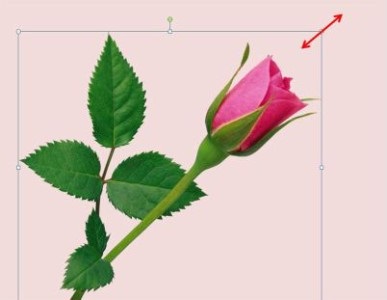
Щоб змінити розмір картинки, клацніть по ній правою клавішею, у випадаючому меню натисніть «Відкрити за допомогою» і в додатковому меню виберіть Microsoft Office Picture Manager:
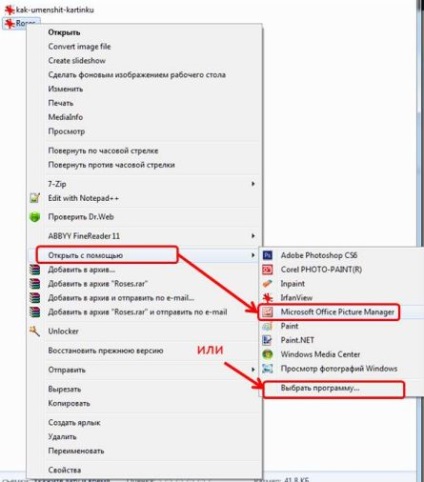
Якщо Ви цією програмою не користувалися, швидше за все, її в списку не буде. Тоді потрібно натиснути внизу «Вибрати програму» і у вікні клікнути на кнопку «Огляд». Далі послідовно вибираєте Комп'ютер - диск C (або System C) - Program Files - Microsoft Office - Диспетчер малюнків (може називатися Microsoft Office Picture Manager, або OIS). Або знайдіть ось по такій іконці:
Двічі клікніть по іконці і вона з'явиться у вікні «Вибір програми». Натисніть спочатку на неї, а потім ОК - Ваша картинка відкриється. Робіть тепер з нею все, що хочете: можна обрізати зайве, змінити колір, розмір, яскравість і контрастність. Для цього потрібно лише на панелі управління натиснути «Малюнок» і вибрати потрібну вкладку.
Оскільки в цій статті мова йде про зменшення розміру, натискаємо «Змінити розмір» і справа з'являється вікно для введення параметрів змін.
Можна відзначити «Стандартні ширину і висоту» і у випадаючому списку вибрати потрібний розмір:
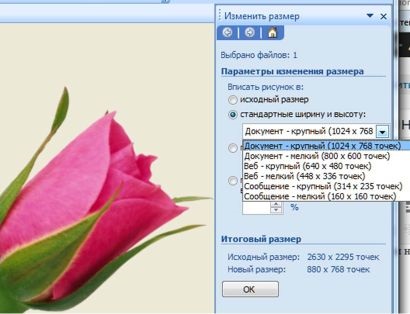
Цього буде достатньо для того, щоб вага картинки зменшився. При цьому картинка займе весь слайд.
Якщо Вам потрібно, щоб картинка займала частину слайда, виберіть з цього списку інший розмір. Якщо потрібного розміру немає, можете вибрати довільні ширину і висоту або відсоток від вихідних ширини і висоти:
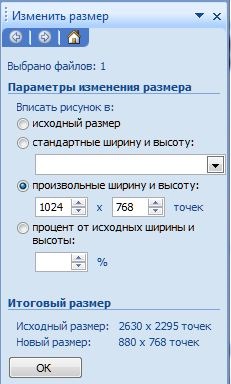
Зверніть увагу, що під усіма параметрами зміни виводяться вихідний і новий розміри.
Після того, як розміри задані, натисніть ОК.
Ваша картинка готова для вставки в презентацію!